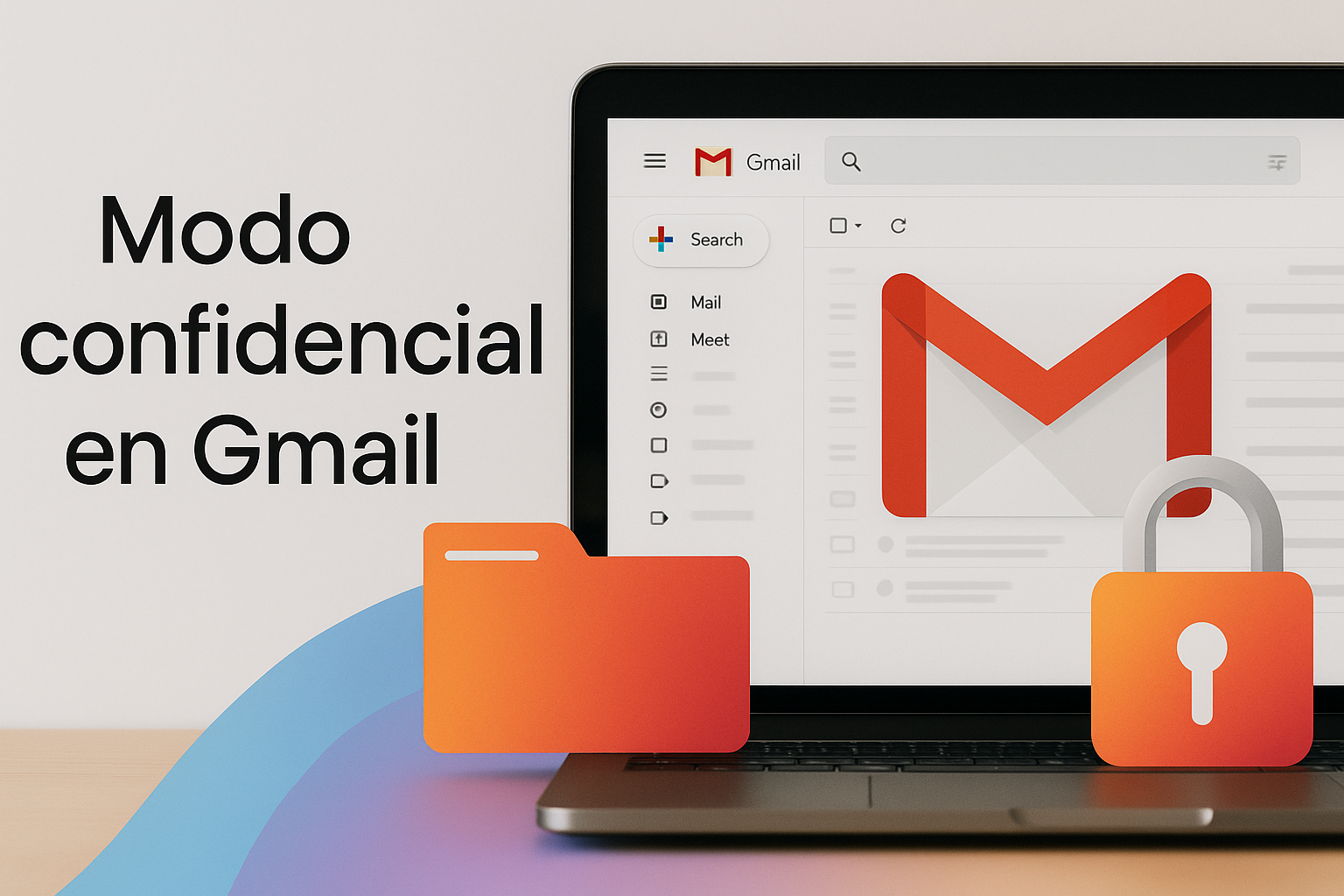如何在 Gmail 中发送加密电子邮件 🚀 4 个快速简便的步骤
Gmail 具有一项功能,允许您仅通过几个步骤即可发送机密电子邮件。通过 Gmail 发送机密电子邮件时,收件人必须输入通过短信收到的验证码才能访问电子邮件内容。 📩🔒
如果您想了解如何在 Gmail 中发送加密或机密电子邮件,那么您来对地方了!本文为您提供了分步指南。让我们看看吧! 🚀
发送加密电子邮件(机密模式)
如果您使用的是 Gmail 的网络版,请按照以下步骤发送加密电子邮件。您需要执行以下操作:
1. 打开 Gmail 并撰写电子邮件。然后,单击机密模式按钮,如下所示。 🔐

2. 在机密模式弹出窗口中, 选择短信代码选项 并点击保存按钮。

3. 完成后,单击“提交”按钮。现在将要求您输入收件人的电话号码。输入收件人的电话号码,然后单击“发送”按钮。

4.这将把加密的电子邮件发送给收件人。这应该点击按钮 发送代码。点击后,您将在您的电话号码上收到一个代码。

在 Gmail 移动版中发送受密码保护的电子邮件
这 Android 或 iPhone 版 Gmail 应用允许您发送 受密码保护的电子邮件。以下是在 Gmail 移动版中发送受密码保护的电子邮件的方法。
1. 打开 Gmail 应用程序并撰写要发送的受密码保护的电子邮件。

2. 点击右上角的 三点.

3. 从出现的选项列表中,选择 机密模式.

4. 选择 短信代码 在所需密码列表中,点击按钮 保持.

5. 在提示信息缺失的消息中,点击 添加缺失信息.

6.现在, 输入电话号码 你想在哪里接收代码并点击按钮 列表.

密码保护 Gmail 附件

在 Gmail 中发送受密码保护的电子邮件的另一种好方法是发送受密码保护的附件。
您需要创建一个 ZIP 文件或 压缩文件 加密包含您的文件,然后将其发送到 Gmail 地址。您可以使用任何文件压缩实用程序来创建受密码保护的 ZIP/RAR 文件。
尽管这是最不受欢迎的方法,但许多用户仍然使用归档工具将受密码保护的附件发送到 Gmail。 🗂️🔑